mudbox的显示命令原来这么强大!
01 Hide Selected(隐藏选择):将选择的模型进行隐藏。
02 Hide Unselected(隐藏未选择):隐藏没有选择的模型。
03 Hide All(隐藏全部):将所有的模型都进行隐藏。
04 Hide All Curves(隐藏所有的曲线):将场景中所有的曲线进行隐藏。
05 Show Selected(显示选择的模型):将ObjectList(物体列表)中选择的模型进行显示。
06 Show All(全部显示):将所有模型都进行显示,快捷键U。
07 Smooth Shading(光滑显示):模型表面光滑显示开关,如下图所示。
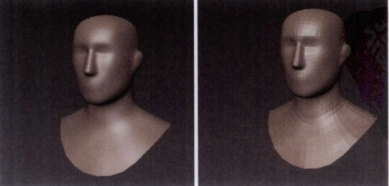
08 Flat Lighting(平光):对材质和贴图进行观察处理,例如,从下图可以观察到实体模式看不到的接缝,而平光照射的模式就很容易观察到接缝,这就为我们绘制贴图提供了很大的便利。
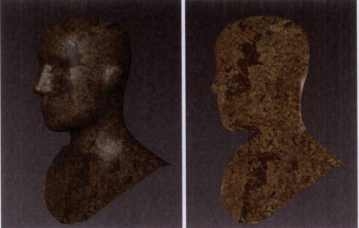
09 Wireframe(线框):单击此按钮可以显示出3D模型的线框,结果如下图所示,这对我们了解模型结构非常重要,它的快捷键是w。
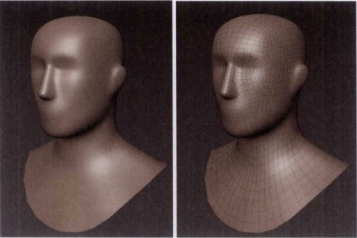
10 Lighting(灯光):关闭灯光,只显示物体的剪影效果,这对我们制作游戏效果非常重要,如下图所示。
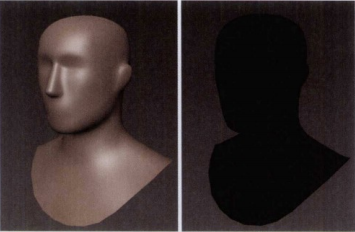
11 Show Both Sides(显示双面):切换双面显示,如下图所示。
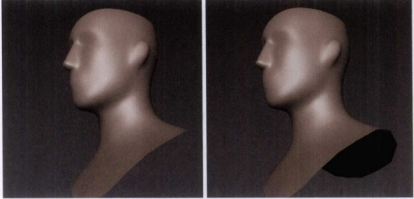
12 Grid(网格):网格显示开关。
13 Meshes(模型):显示模型。
14 Curves(曲线):显示曲线。
15 Gradient Background(渐变背景):控制渐变背景的开关,如下图所示。如果想要更改渐变背景的颜色,该如何操作呢?可打开Windows>Preferences color Viewport TopiMiddle Botton选项,对它们的颜色进行调整。

16 Full Screen(全屏):将标题栏和任务栏进行隐藏的显示模式,如下图(左)所示,快捷键Ctrl+T.
17 Expert Mode(专家模式):将托盘和属性面板全部隐藏的显示模式,快捷键T,如下图(右)所示。
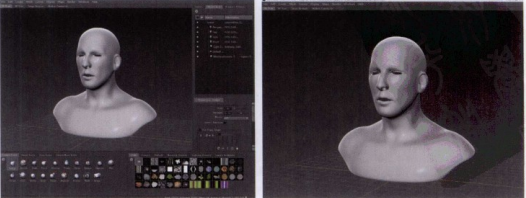
上一篇 mudbox窗口菜单功能集锦!
热门课程
专业讲师指导 快速摆脱技能困惑相关文章
多种教程 总有一个适合自己专业问题咨询
你担心的问题,火星帮你解答-
如何选择信阳3D建模培训:开启数字创意未来之门
-
在数字时代,短视频热潮席卷全球,聊城短视频培训为本地创作者打开了新机遇之门。短视频平台如抖音、快手成为内容消费主流,聊城作为山......
-
在当今影视行业蓬勃发展的背景下,驻马店影视后期培训成为许多追求职业梦想者的首选路径。随着数字技术的飞速进步,后期制作不再局限于......
-
肇庆室内设计师培训:点亮空间的艺术之路
-
开启数字创意旅程
-
许多人常问,唐山室内设计师培训哪家好?在当今快速发展的城市环境中,这已成为追求职业转型的热门选择。随着居民生活品质的提升和房地......

 火星网校
火星网校
















